ស្វែងយល់អំពីវិធីឥតគិតថ្លៃល្អបំផុតក្នុងការបំប្លែងឯកសារ PDF ទៅជាឯកសារ Word ដែលអាចកែសម្រួលបាននៅលើទូរសព្ទដៃ និងនៅលើកុំព្យូទ័ររបស់អ្នក។
ទម្រង់ឯកសារចល័ត ឬ PDF ត្រូវបានប្រើប្រាស់យ៉ាងទូលំទូលាយនៅទូទាំងពិភពលោក។ ផ្នែកដ៏ល្អបំផុតអំពីឯកសារ PDF គឺថាមាតិកាដែលវាបង្ហាញមើលទៅដូចគ្នាបេះបិទ មិនថាប្រព័ន្ធប្រតិបត្តិការ ឬឧបករណ៍អ្វីដែលអ្នកកំពុងប្រើនោះទេ។
ទោះជាយ៉ាងណាក៏ដោយ ការផ្លាស់ប្តូរទៅជា PDF មិនមែនជាកិច្ចការងាយស្រួលនោះទេ ដែលនេះជាមូលហេតុដែលការបំប្លែង PDF ទៅជាឯកសារ Word អាចធ្វើឱ្យអ្វីៗគ្រប់យ៉ាងកាន់តែងាយស្រួល។ មានវិធីមួយចំនួនដែលអ្នកអាចបំប្លែងឯកសារ PDF ទៅជាឯកសារ Word ដែលអាចកែសម្រួលបាន។
លើសពីនេះ យើងក៏បានរួមបញ្ចូលនូវវិធីដែលអនុញ្ញាតឱ្យអ្នកបំលែងឯកសារ PDF ដែលបានស្កេនទៅជាឯកសារ Word ដោយឥតគិតថ្លៃ។ ដើម្បីស្វែងយល់បន្ថែមអំពីវិធីសាស្រ្តទាំងនេះ សូមអានបន្ត។
វិធីបំលែង PDF ទៅជា Word
វិធីសាស្រ្តដំបូងដែលយើងស្នើអនុញ្ញាតឱ្យអ្នកបំលែងឯកសារ PDF ទៅជា Word យ៉ាងឆាប់រហ័សដោយមិនចាំបាច់ដំឡើងកម្មវិធីណាមួយឡើយ។ វិធីសាស្រ្តនេះដំណើរការលើគ្រប់ឧបករណ៍ទាំងអស់ មិនថាកុំព្យូទ័រ ឬស្មាតហ្វូន។ ទោះយ៉ាងណាក៏ដោយ សូមអនុវត្តតាមជំហានទាំងនេះ។
- ទស្សនាគេហទំព័រ www.hipdf.com.
- នៅពេលដែលគេហទំព័រផ្ទុកឡើង ចុចលើជម្រើសទីពីរពីខាងលើដែលនិយាយថា PDF ទៅពាក្យ.
- បន្ទាប់, ប៉ះ ការជ្រើសរើសឯកសារ > ជ្រើសរើសឯកសារ PDF ពីកុំព្យូទ័ររបស់អ្នក> ចុច បើក.
- នៅពេលការទាញយកចប់សូមចុច ការប្រែចិត្តជឿ > រង់ចាំឱ្យឯកសារបញ្ចប់ការបម្លែង ទាញយក.
- នោះហើយជាឯកសារដែលអាចកែប្រែបានរបស់អ្នកនឹងត្រូវបានទាញយកទៅកុំព្យូទ័ររបស់អ្នក។ ដំណើរការនេះគឺស្រដៀងគ្នានៅលើស្មាតហ្វូនផងដែរ។
- ប្រសិនបើអ្នកចង់ធ្វើវាក្រៅអ៊ីនធឺណិតអ្នកអាចទាញយកកម្មវិធីនេះនៅលើកុំព្យូទ័ររបស់អ្នកផងដែរ។ ដើម្បីទាញយកកម្មវិធីមួយ Wondershare PDFelement សម្រាប់កុំព្យូទ័រវីនដូឬម៉ាក់សូមចុច នៅទីនេះ.
- នៅពេលទំព័រផ្ទុកសូមចុច ទាញយកដោយមិនគិតថ្លៃ សម្រាប់ទាញយក។
- បន្ទាប់ពីទាញយកឯកសារតំឡើងហើយបើកវា។
- ពីអេក្រង់ដើមរបស់កម្មវិធីប៉ះ បើកឯកសារ > ជ្រើសរើសឯកសារ PDF ពីកុំព្យូទ័ររបស់អ្នក> ចុច បើក.
- បន្ទាប់ពីទាញយកឯកសារអ្នកគ្រាន់តែត្រូវការ នាំចេញ ឯកសារ PDF នេះទៅឯកសារ Word ។
វិធីបំលែងឯកសារ PDF ដែលបានស្កេនទៅជាឯកសារ Word ដែលអាចកែបាន
វិធីសាស្ត្រខាងលើអនុញ្ញាតឱ្យអ្នកបំលែងឯកសារ PDF ភាគច្រើនទៅជាឯកសារ Word ។ ទោះយ៉ាងណាក៏ដោយវិធីសាស្ត្រនេះមិនអនុញ្ញាតឱ្យអ្នកបម្លែងឯកសារ PDF ដែលបានស្កេនទៅជាឯកសារ Word ដោយឥតគិតថ្លៃទេ។ ដើម្បីធ្វើដូចនេះមានវិធីផ្សេង។ សូមអនុវត្តតាមជំហានទាំងនេះ។
- ទាញយកនិងតំឡើង Microsoft Word នៅលើកុំព្យូទ័ររបស់អ្នក - ប្រព័ន្ធប្រតិបត្តិការ Windows 10 و MacOS.
- បើក Microsoft Word នៅលើកុំព្យូទ័ររបស់អ្នកហើយបញ្ចូលឯកសារ PDF ដែលបានស្កេន។ អ្នកនឹងឃើញថា MS Word បម្លែងឯកសារដោយស្វ័យប្រវត្តិទៅជាឯកសារ Word ។ នៅពេលឯកសារត្រូវបានផ្ទុកឡើងអ្នកនឹងអាចកែសម្រួលវាបានយ៉ាងងាយស្រួល។
- បន្ទាប់ពីអ្នកបញ្ចប់ការកែសម្រួលអ្នកអាចធ្វើបានយ៉ាងសាមញ្ញ រក្សាទុកឯកសារ ជាឯកសារ Word នៅលើកុំព្យូទ័ររបស់អ្នក។
- វិធីសាស្រ្តជំនួសមួយទាក់ទងនឹងការប្រើប្រាស់ហ្គូហ្គលឯកសារដើម្បីបម្លែងឯកសារ PDF ដែលបានស្កេនទៅជាឯកសារ Word ។ ដើម្បីធ្វើដូចនេះសូមទស្សនា drive.google.com ។ នៅលើកុំព្យូទ័ររបស់អ្នក។ ត្រូវប្រាកដថាអ្នកបានចូលគណនី Google របស់អ្នក។
- ចុច يدديد > បន្ទាប់មកចុច កំពុងទាញយកឯកសារមួយ > បន្ទាប់មក ជ្រើសរើសឯកសារ PDF ដែលបានស្កេន ពីកុំព្យូទ័រផ្ទុក> ចុច បើក។ ការទាញយករបស់អ្នកនឹងចាប់ផ្តើមឥឡូវនេះ។
- នៅពេលការទាញយកចប់សូមចុច ផ្សេងទៀត و ជ្រើសរើសឯកសារ ដែលអ្នកទើបតែទាញយក អ្នកនឹងត្រូវបើកឯកសារនេះជាមួយ Google ឯកសារ។ ដើម្បីធ្វើដូចនេះចុចលើឯកសារ> ចុច និមិត្តសញ្ញាបីចំណុចបញ្ឈរ នៅជាប់នឹងប៊ូតុងលុប> បើកដោយប្រើ > ឯកសារ Google.
- បន្ទាប់ពីផ្ទុកឡើងឯកសារនៅក្នុងហ្គូហ្គលឯកសារសូមចុច ឯកសារមួយ > ទាញយក > Microsoft Word។ ឥឡូវនេះឯកសារនឹងត្រូវបានទាញយកជាឯកសារ Word ទៅកុំព្យូទ័ររបស់អ្នក។ បន្ទាប់មកអ្នកអាចបើកវានៅពេលក្រោយហើយកែសម្រួលវានៅពេលណាក៏បានដែលអ្នកចង់បាន។
ដោយធ្វើតាមវិធីសាស្រ្តសាមញ្ញទាំងនេះ ឥឡូវនេះអ្នកអាចបំប្លែងឯកសារ PDF របស់អ្នកទៅជាឯកសារ Word ដែលអាចកែសម្រួលបានយ៉ាងងាយស្រួល។ ផ្នែកដ៏ល្អបំផុតគឺថាវិធីសាស្រ្តទាំងនេះគឺឥតគិតថ្លៃទាំងស្រុងនិងទទួលបានការងារធ្វើ។
អ្នកក៏អាចចាប់អារម្មណ៍មើល៖
យើងសង្ឃឹមថាអ្នករកឃើញអត្ថបទនេះមានប្រយោជន៍សម្រាប់អ្នកដើម្បីដឹង វិធីងាយស្រួលបំផុតដើម្បីបំលែង PDF ទៅជា Word ដោយឥតគិតថ្លៃ. ចែករំលែកយោបល់ និងបទពិសោធន៍របស់អ្នកនៅក្នុងមតិយោបល់។ ដូចគ្នានេះផងដែរ ប្រសិនបើអត្ថបទបានជួយអ្នក ត្រូវប្រាកដថាចែករំលែកវាជាមួយមិត្តភក្តិរបស់អ្នក។





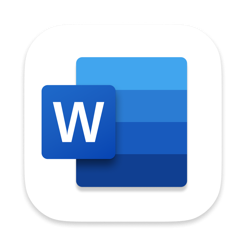






ល្អណាស់ អរគុណច្រើន។
វាជាការសន្សំសំចៃពេលវេលាដ៏ធំមួយ។ សូមអរគុណ